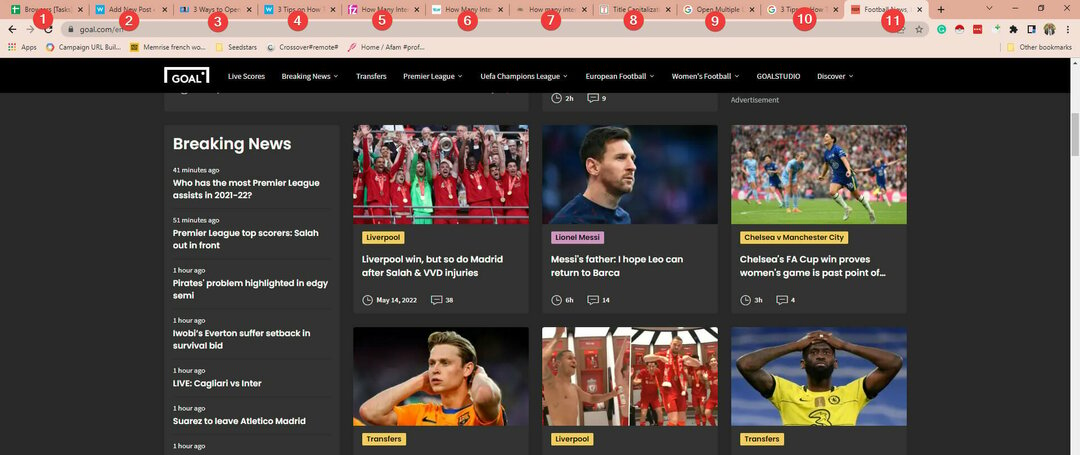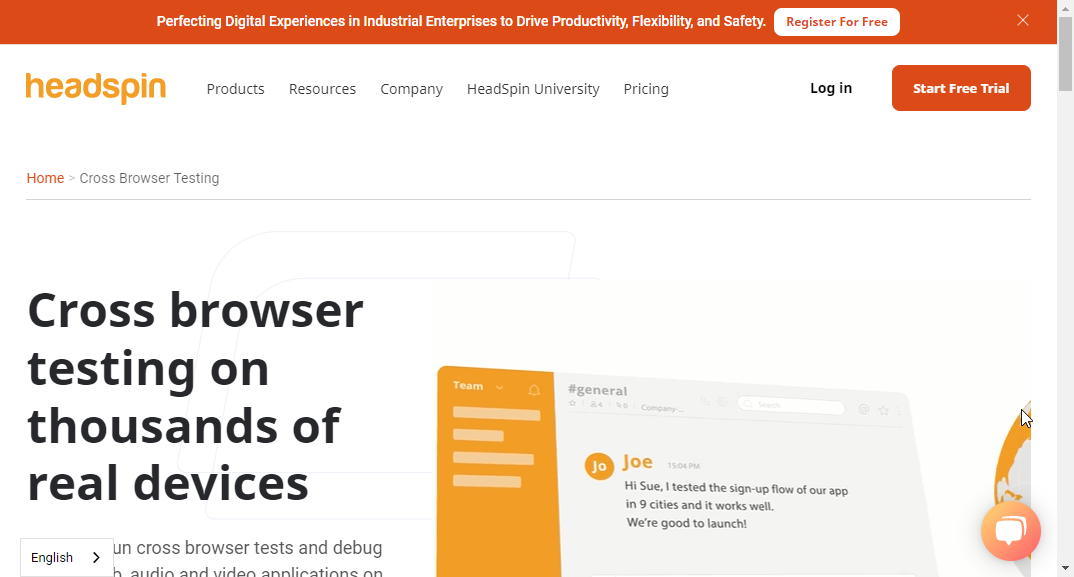Za tento problém jsou často zodpovědné aplikace třetích stran
- Zadejte hledaný výraz na obrazovce může být způsoben vyhledávacím nástrojem nebo lištou třetí strany.
- Restartování systému Windows v nouzovém režimu vyřeší chyby při spouštění způsobující problém.
- Chcete-li problém vyřešit, odinstalujte z počítače vyhledávací nástroje třetích stran.

Hledaný výraz je slovo nebo skupina slov, které uživatel internetu zadá do vyhledávacího prostoru libovolného vyhledávače. Někdy to však může vést k problémům, které způsobí, že zadaný hledaný výraz uvízne na obrazovce.
Dalším problémem, se kterým se můžete setkat při procházení internetu, je Vyhledávání Google ve Firefoxu nefunguje na tvém počítači.
Proč je pole pro zadání hledaného výrazu zaseknuté na obrazovce?
Pole pro zadání hledaného výrazu na obrazovce se může objevit z mnoha důvodů. Běžným je rušení z jiných vyhledávacích nástrojů. Když máte třetí stranu vyhledávací nástroj nebo panel běžící na vašem počítači, může rušit ten, který používáte.
Za pole pro hledaný výraz na obrazovce může být zodpovědná řada dalších faktorů. Někteří jsou:
Jak testujeme, kontrolujeme a hodnotíme?
Posledních 6 měsíců jsme pracovali na vybudování nového systému kontroly toho, jak vytváříme obsah. S jeho pomocí jsme následně přepracovali většinu našich článků, abychom poskytli skutečné praktické zkušenosti s průvodci, které jsme vytvořili.
Pro více podrobností si můžete přečíst jak testujeme, kontrolujeme a hodnotíme ve WindowsReport.
- Programy nainstalované v počítači - Některé programy, jako je Web bar, jsou obvykle nainstalovány na vašem počítači spolu s jinými programy z internetu. Mohou způsobit problémy s vyhledávacími aktivitami ve vašem vyhledávacím nástroji.
- Zastaralý prohlížeč - Pokud není prohlížeč aktualizován, je běžné, že narazí na problémy. Pokud jej neaktualizujete, můžete zaznamenat pole pro hledaný výraz na obrazovce.
Výše uvedené příčiny jsou některé z mnoha, které mohou být zodpovědné za problém. Naštěstí máme několik oprav, které vám pomohou vyřešit problém a znovu zprovoznit pole pro vyhledávací dotazy.
Jak opravím pole pro zadání hledaného výrazu, pokud uvízlo na obrazovce?
Než budete pokračovat s jakýmikoli opravami, vyzkoušejte následující:
- Vypněte aplikace na pozadí běžící na vašem počítači.
- Opravit přetížení sítě na vašem PC.
- Restartujte zařízení a zkontrolujte, zda problém přetrvává.
Pokud nemůžete problém vyřešit, pokračujte níže uvedenými řešeními.
1. Restartujte počítač v nouzovém režimu
- Na přihlašovací obrazovce stiskněte tlačítko Posun při držení klávesy Napájení knoflík.
- zmáčkni posun klíč k zobrazení výzvy Pokročilé možnosti obnovení strana.
- Klikněte na Odstraňte problémya poté vyberte Pokročilé možnosti.

- Klikněte na Nastavení spouštění a vyberte Restartujte.

- lis 4 na Povolit nouzový režim.

Systém Windows se restartuje v nouzovém režimu. Restartování systému Windows v nouzovém režimu vyřeší problémy se spuštěním ovlivňující vyhledávač.
- Klepněte pravým tlačítkem myši na Start a klikněte na Kontrolní panel.
- Vybrat Programy a funkcea poté klikněte na Odinstalujte program volba.

- Pod Odinstalovat program, vyhledejte vyhledávací nástroj nebo panel třetí strany, klikněte na něj pravým tlačítkem a vyberte Odinstalovat z rozbalovací nabídky.

- Pro hladký průběh procesu restartujte počítač.
Odinstalování jiných vyhledávacích nástrojů nebo panelů může zastavit jakékoli rušení, které mohou způsobit v poli pro vyhledávací dotaz.
- Opera oznamuje speciální prohlížeč pro uživatele Qwant ve Francii
- Nejlepší rozšíření pro odblokování webových stránek a anonymní prohlížení
- Tato stránka byla zablokována Opera: Jak ji odblokovat
3. Spusťte Windows Defender a povolte ochranu v reálném čase
- Klikněte levým tlačítkem na Start tlačítko, typ Zabezpečení systému Windowsa poté klepněte na Vstupte.
- Klikněte na Ochrana před viry a hrozbami a vyberte Možnosti skenování.

- Poté vyberte Úplné skenování spusťte rozsáhlé skenování a klepněte na Skenujte nyní knoflík.

- Přejít na Ochrana před viry a hrozbami možnost a klikněte Spravovat nastavení.

- Poté přepněte na Ochrana v reálném čase možnost povolit antivirový program Windows Defender.

Kontrola programu Windows Defender zkontroluje přítomnost malwaru a virů v počítači, které mohou způsobit problém. Číst o oprava nefunkční ochrany proti virům a hrozbám ve Windows na Windows 10/11.
4. Aktualizujte svůj prohlížeč
- Spusťte prohlížeč Chrome, klikněte na Jídelní lístek v pravém horním rohu obrazovky a klikněte Nastavení.

- Vybrat O Google Chrome, poté klikněte Aktualizujte Google Chrome.

Chrome zkontroluje aktualizace, a pokud jsou k dispozici, automaticky je nainstaluje.
Aktualizace prohlížeče se osvědčila mnoha uživatelům, protože pomůže opravit chyby ovlivňující prohlížeč a jeho aktivity.
Závěrem si můžete přečíst o způsoby, jak se zbavit vyhledávacího pole na horní obrazovce počítače. Také zkontrolujte.
V sekci komentářů nám můžete říci, která řešení pro vás fungovala nejlépe.
![Xbox Cloud Gaming nefunguje v prohlížeči [Oprava]](/f/f7290dc9420e04b1138d7246f5983557.png?width=300&height=460)